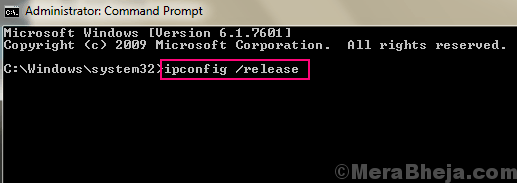Alguns usuários do Windows 10 relataram um problema com o controlador de rede Realtek em seus computadores. De acordo com esses usuários, eles não conseguem se conectar à internet e uma mensagem de erro está aparecendo, dizendo “O controlador de rede Realtek não foi encontrado“. Pode haver uma série de razões pelas quais esse erro está acontecendo em seu dispositivo, mas na maioria dos casos, é um problema simples de gerenciamento de energia. Siga estas correções para resolver o problema com facilidade e rapidez.
Fix 1 - Verifique os cabos de rede
Você pode ver essa mensagem de erro se o cabo de rede do seu computador estiver mal configurado.
1. Pressione a tecla ‘Liga / desliga’ do seu laptop / desktop até que o computador desligue completamente
2. Desconecte o cabo Ethernet do seu computador.
3. Agora, remova o adaptador de energia CA e a bateria do laptop / PC.
4. Após alguns minutos, conecte a fonte de alimentação e insira a bateria novamente.
5. Em seguida, inicialize seu sistema.
Tente ficar online. Verifique se isso funcionou para você. Caso contrário, vá para a próxima correção.
Fix 2 - Atualizar o driver do adaptador de rede
Se você não atualizou recentemente o driver Realtek para o seu computador, siga estas etapas fáceis.
1. Primeiramente, pressione o Chave do Windows juntamente com o X chave.
2. Em seguida, clique no botão “Gerenciador de Dispositivos“.

3. Quando a janela do utilitário aparecer na tela, expanda o “Adaptadores de rede" seção.
4. Clique com o botão direito no adaptador Realtek e clique no botão “Atualizar driver“.
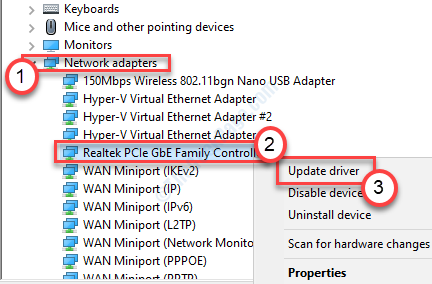
5. Quando vir o prompt para ‘Como você deseja pesquisar os motoristas?’, Clique no botão “Pesquise automaticamente por motoristas“.
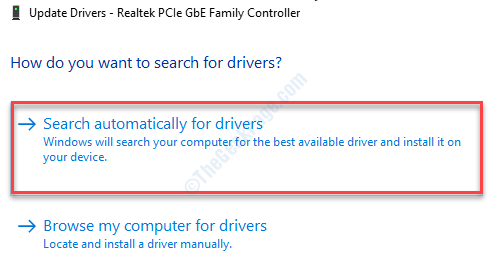
Agora, aguarde um pouco para que o Windows procure o driver Ethernet em seu computador.
Reiniciar seu computador e verifique se a correção funcionou.
Fix 2 - Instale um driver Realtek padrão
1. aperte o Tecla Windows + R para lançar uma janela Executar.
2. Depois disso, digite “devmgmt.msc”E clique em“OK“.

3. Em seguida, expanda o “Adaptadores de rede”Seção mais uma vez.
4. Em seguida, clique com o botão direito no driver do adaptador Realtek e clique em “Atualizar driver“.
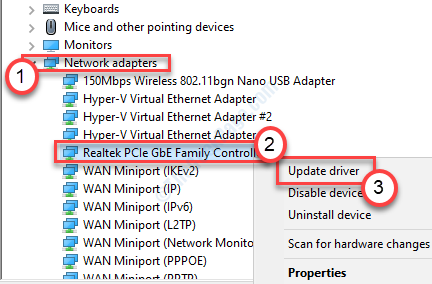
5. Depois disso, clique em “Procure drivers em meu computador“.
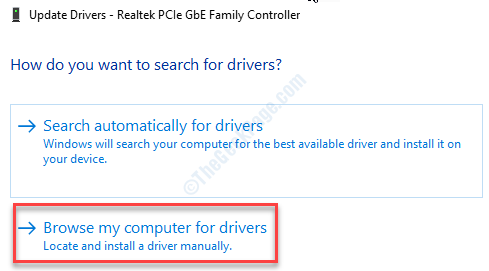
6. Na próxima tela, clique em “Deixe-me escolher em uma lista de drivers disponíveis no meu computador“.
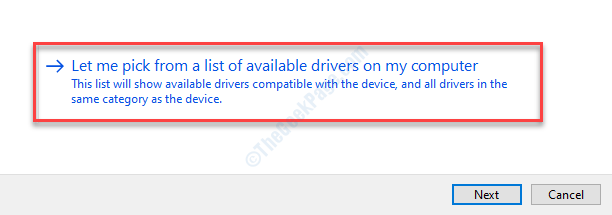
7. Selecione os "Controlador da família Realtek PCIe GBE (Realtek)”Da lista de drivers disponíveis.
8. Para instalar o driver, clique em “Próximo“.
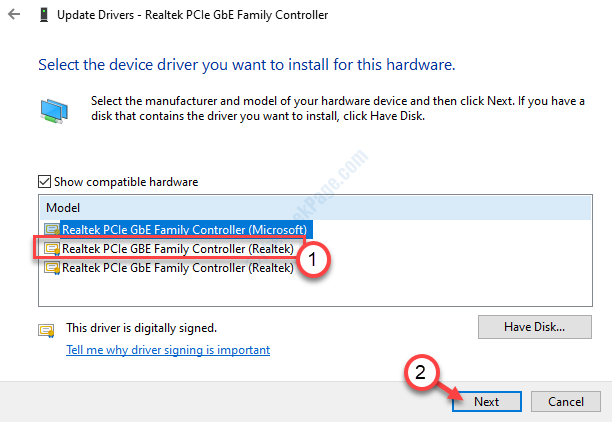
9. Quando o processo de instalação terminar, clique em “Perto“.
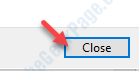
Depois de instalar o software, feche todas as janelas e reiniciar seu computador.
Fix 3 - Reparar o driver Realtek
Alguns usuários disseram que corrigir o driver Realtek corrigiu o problema em seu sistema.
1. Primeiro, baixe a versão mais recente do Realtek motorista.
2. Descompacte o arquivo baixado. Vá para o local onde você extraiu o arquivo.
3. Na pasta do driver, Duplo click sobre "Configurar“.
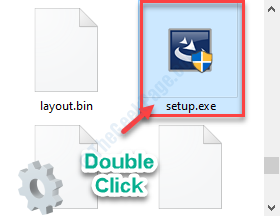
4. Quando o driver do controlador Realtek Ethernet aparecer, clique em “Reparar“.
5. Clique em "Próximo“.
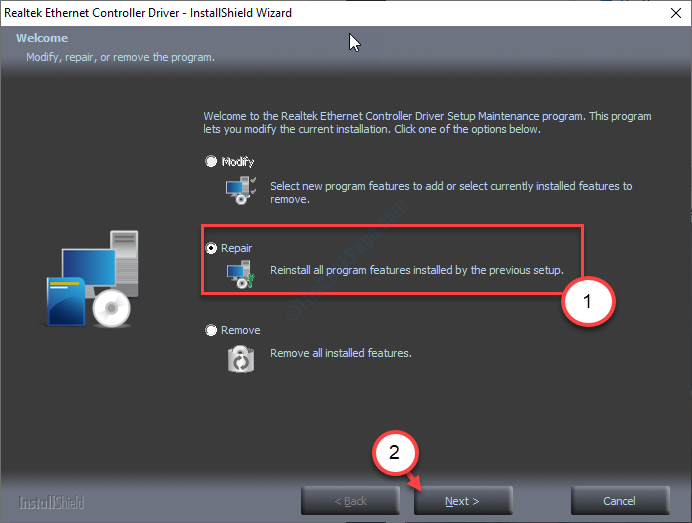
Aguarde até que a instalação repare o driver e instale o driver mais recente em seu computador.
6. Clique em "Terminar”Para fechar a janela.

Somente reinício seu computador e verifique se funcionou.
Depois de reiniciar o computador, verifique se funciona.
Fix 4 - Modifique o gerenciamento de energia
Não permita que seu computador desligue o adaptador para economizar energia quando o sistema hibernar.
1. Clique com o botão direito no ícone do Windows.
2. Em seguida, clique no botão “Gerenciador de Dispositivos”Para acessá-lo.

3. No Gerenciador de Dispositivos, clique duas vezes ono adaptador de rede Realtek.
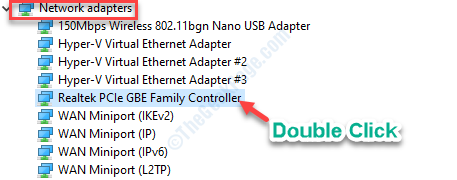
4. Vou ao "Power Managemenguia t ”.
5. Desmarque a caixa ao lado de “Permita que o computador desligue este dispositivo para economizar energia“.
6. Não se esqueça de clicar em “OK”Para salvar a alteração.
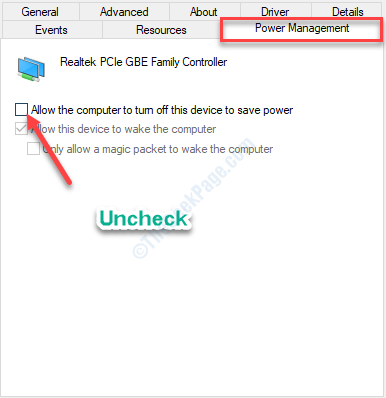
Isso deve resolver o problema e o problema deve ser resolvido.
Correção - 5 solucionar problemas de hardware manualmente
Solução 1 - Desconecte e insira a RAM
1. Desligue o sistema e desconecte o cabo de alimentação. Se você estiver usando um laptop, ejete a bateria.
2. Abra o gabinete do seu computador ou a tampa traseira do seu laptop.
3. Desconecte a RAM da placa-mãe com cuidado.
4. Deixe a RAM por 5-6 horas.
5. Em seguida, reconecte a RAM à placa-mãe mais uma vez.
6. Conecte o cabo de alimentação de volta ao sistema ou conecte a bateria ao seu laptop.
7. Inicie o seu computador normalmente.
Verifique se isso ajuda você a se conectar à internet.
Solução 2 - Use a porta de rede na placa-mãe
1. Desligue o seu computador.
2. Desconecte o cabo de alimentação do computador.
3. Caso o cabo de rede esteja conectado à porta PCI, ejete o cabo de rede.
4. Conecte o cabo de rede à porta da placa-mãe diretamente.
5. Conecte o cabo de alimentação ao seu sistema. Inicie o sistema e verifique se funciona.
NOTA–
Se você estiver usando um adaptador de rede integrado em seu sistema, tente usar um adaptador externo (placas WiFi externas, USB 3.0 para adaptador Ethernet) como alternativa.
Correção 6 - Carregar configurações padrão do BIOS
1. Primeiro desligue o seu computador.
2. Depois de um tempo, ligue o computador. Quando o computador é inicializado, você precisa pressionar o botão “Excluir“* tecla do teclado para acessar a configuração do BIOS em seu sistema.
* NOTA–
A chave real para abrir as configurações do sistema varia de fabricante para fabricante. Abaixo, mencionamos o conjunto de chaves que deve funcionar-
Esc, F1, F2, F10, F11, F12 ou Excluir

1. Uma vez o BIOS configuração aparecer, vá para “Saída" definições.
2. Em seguida, verifique se existem opções chamadas, “Carregue a configuração inicial”E bateu Entrar.
3. Novamente, pressione a tecla específica para Salve as configurações.
[Exemplo - é o “F10”Chave para este sistema.]

4. Depois disso, selecione “sim”Para finalmente salvar e sair das configurações do BIOS em seu computador.

Seu computador irá reiniciar normalmente. Isso deve definir o driver Realtek para as configurações padrão.
Seu problema deve ser resolvido.